Bài viết này là hướng dẫn sử dụng nhanh cho bo mạch ESP32-CAM. Chúng tôi sẽ hướng dẫn bạn cách thiết lập máy chủ web phát trực tuyến video với tính năng nhận dạng và phát hiện khuôn mặt trong vòng chưa đầy 5 phút với Arduino IDE
1. Giới thiệu ESP32-CAM
ESP32-CAM có một camera kích thước nhỏ, rất cạnh tranh trong ngành, giống như mô-đun chính, mô-đun này có thể được xử lý công việc độc lập, module có kích thước nhỏ gon chỉ 40 x 27 x12 mm, dòng nghỉ chỉ 6mA.
ESP-32CAM có thể được sử dụng rộng rãi trong các ứng dụng IoT khác nhau, thích hợp cho thiết bị thông minh gia đình, điều khiển không dây công nghiệp, giám sát không dây kiểm soát, nhận dạng không dây QR, tín hiệu hệ thống định vị không dây…Nó là một giải pháp lý tưởng cho các ứng dụng IoT
Mạch thu phát Wifi BLE ESP32 này là mạch chính hãng AI – Thinker có chất lượng độ ổn định và độ bền rất cao, sử dụng camera OV2640 chất lượng cao hình ảnh sắc nét, không nhiễu sọc, không xảy ra tình trạng treo khi hoạt động do sử dụng ic cấp nguồn chất lượng cao.
Mạch thu phát Wifi BLE ESP32-CAM Ai-Thinker này có thể sử dụng Arduino IDE để biên dịch và viết code, được hỗ trợ mạnh mẽ từ cộng đồng.
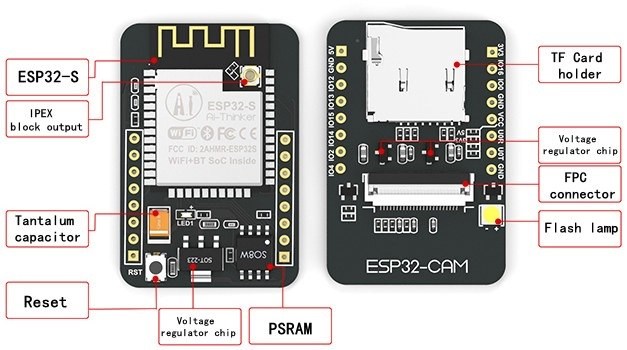
Thông số cơ bản của Esp-32:
- IC chính: ESP32-S (AI-Thinker)
- Mô-đun Wi-Fi BT SoC 802.11 b/g/n/e/i
- CPU 32-bit công suất thấp, cũng có thể phục vụ bộ xử lý ứng dụng
- Tốc độ đồng hồ lên đến 160MHz, sức mạnh tính toán lên đến 600 DMIPS
- Tích hợp 520 KB SRAM, 4MPSRAM bên ngoài
- Dải tần số: 1421 ~ 2484 Mhz
- Bluetooth: 4.2 BR/EDR BLE
- Hỗ trợ UART / SPI / I2C / PWM / ADC / DAC
- Hỗ trợ máy ảnh OV2640 và OV7670, đèn flash tích hợp
- Hỗ trợ tải lên WiFI hình ảnh
- Hỗ trợ thẻ TF
- Hỗ trợ nhiều chế độ ngủ
- Nhúng Lwip và FreeRTOS
- Hỗ trợ chế độ hoạt động STA / AP / STA + AP
- Hỗ trợ cấu hình thông minh / công nghệ AirKiss
- Hỗ trợ nâng cấp cục bộ và từ xa cho cổng nối tiếp (FOTA)
Sơ đồ chân:
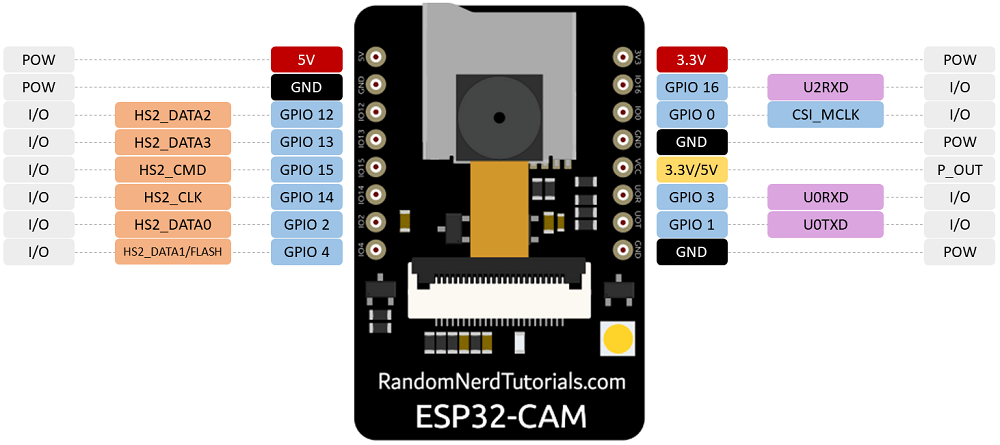
2. Hướng dẫn cài đặt Esp32 với Arduino IDE
Để sử dụng module ESP32-CAM với phần mềm Arduino ta cần một module ESP32-CAM (hiện Nshop đang bán 2 loại, bạn có thể tham khảo chọn 1 trong 2 ở đây mình đang sử dụng loại ESP32-CAM Ai Thinker), máy tính đã cài đặt phần mềm Arduino IDE.
Để cài đặt board ESP32 trong Arduino IDE của bạn, cần làm theo các bước hướng dẫn sau:
Sau khi mở phần mềm Arduino của bạn, ấn vào File -> chọn Preferences
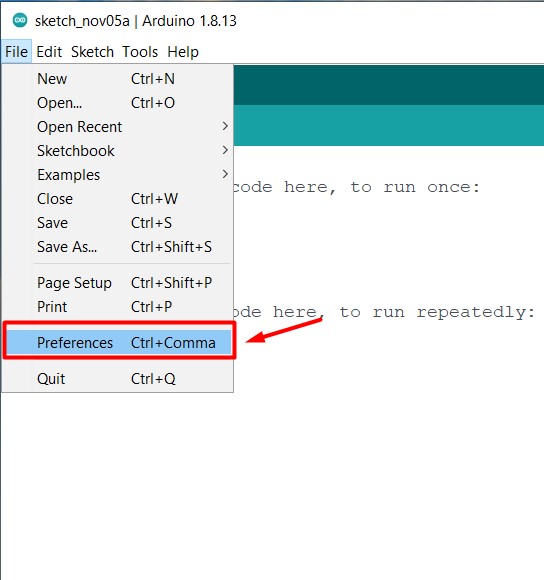
Nhập “https://dl.espressif.com/dl/package_esp32_index.json” vào ô “Additional Board Manager URLs” như hình bên dưới, sau đó nhấn OK
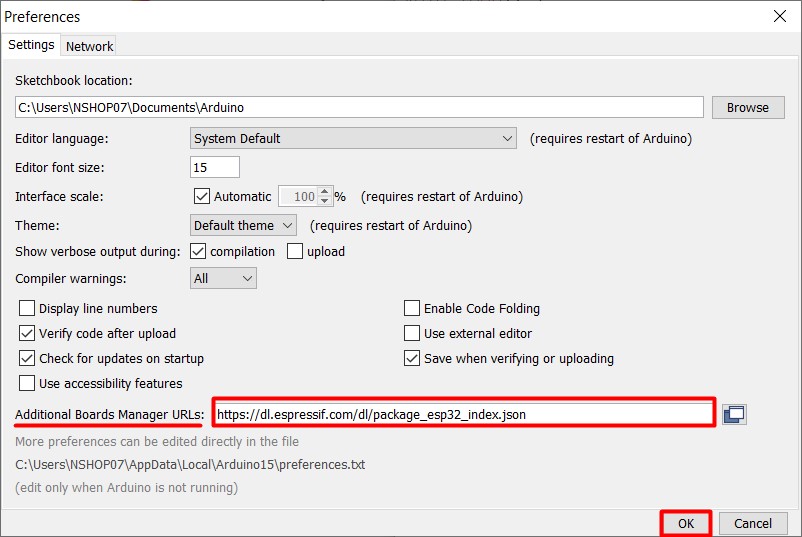
Lưu ý: nếu bạn đã có URL board ESP8266, bạn có thể phân tách các URL bằng dấu phẩy như sau:

Mở Board Manager: Chọn Tools > Board > Boards Manager…
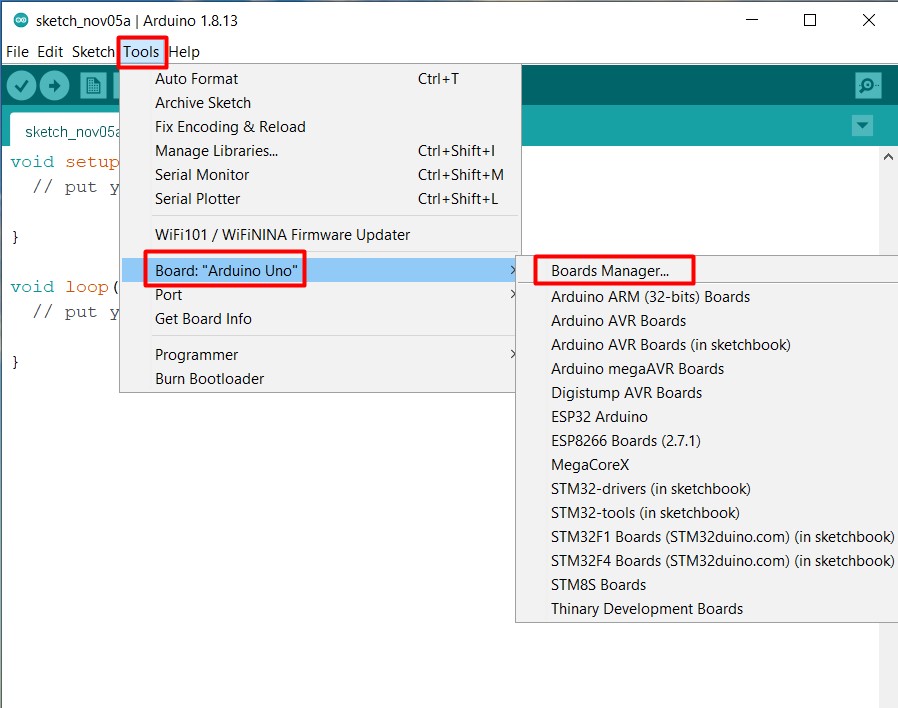
Gõ esp32 vào ô tìm kiếm, sau đó nhấn Install để cài đặt “ESP32 by Espressif Systems”
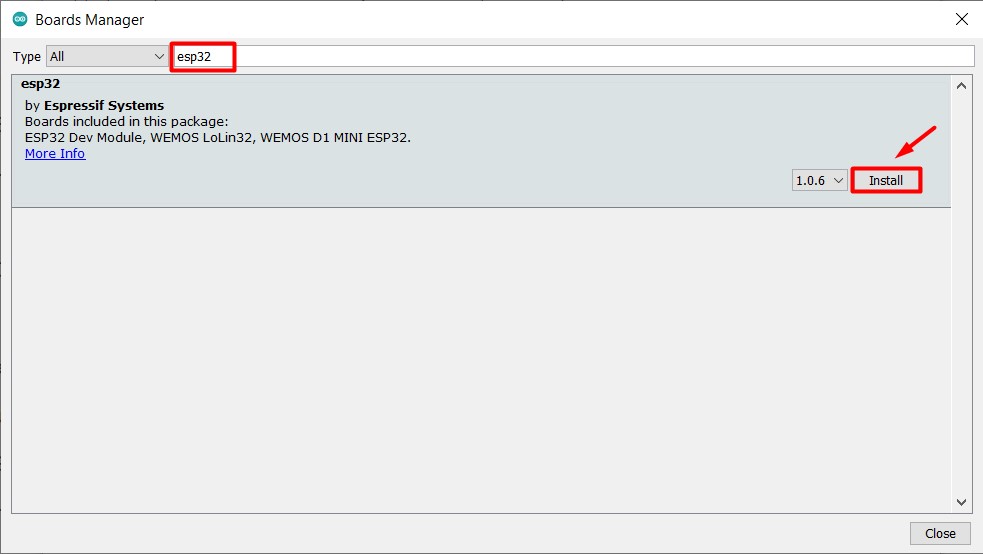
Sau khi báo Installed là đã cài đặt xong
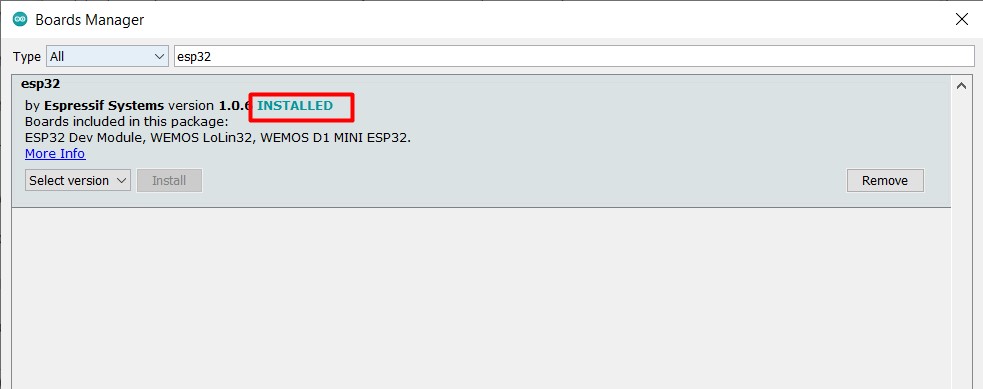
Kiểm tra cài đặt:
Chọn board ESP32 bạn cần nạp: Tool -> Board -> ESP32 Arduino -> ESP32 Wrover module
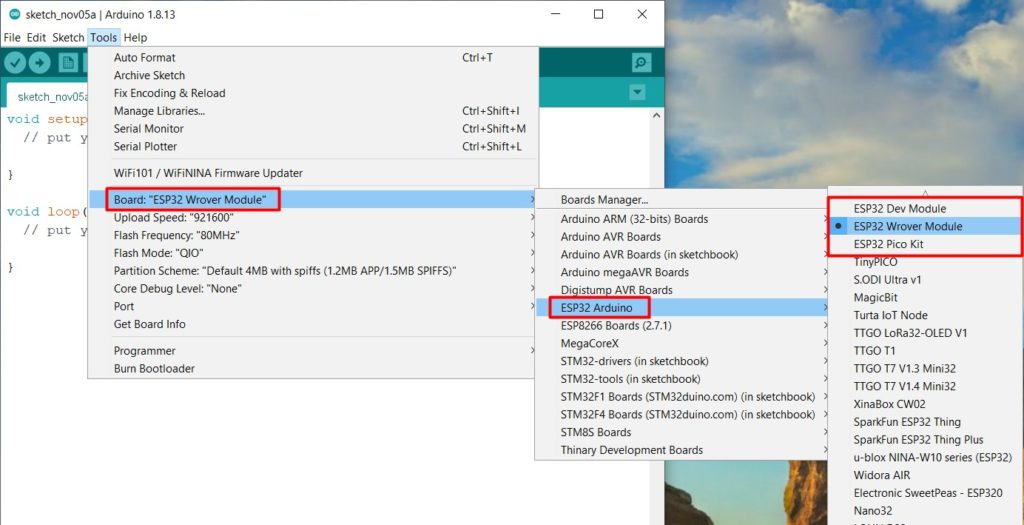
Vậy là bạn đã cài đặt xong board ESP32 cho Arduino IDE.
3. Thực hành: làm một bộ khóa mở cửa nhận dạng khuôn mặt bằng ESP32-CAM
Để thực hiện dự án này, chúng ta cần chuẩn bị các linh kiện sau:
- Mạch thu phát Wifi BLE ESP32-CAM Ai-Thinker x1
- Module 1 Relay Với Opto Cách Ly Kích H/L (5VDC) x1
- Khóa Chốt Điện Từ LY-03 12VDC x1
- Đèn led 5mm x2
- Mạch chuyển USB to TTL CP2102 x1
Kết nối Module ESP32-CAM với USB TTL CP2102 vào máy tính để nạp code:
Chú ý: chọn board, Partition Scheme, COM như hình dưới
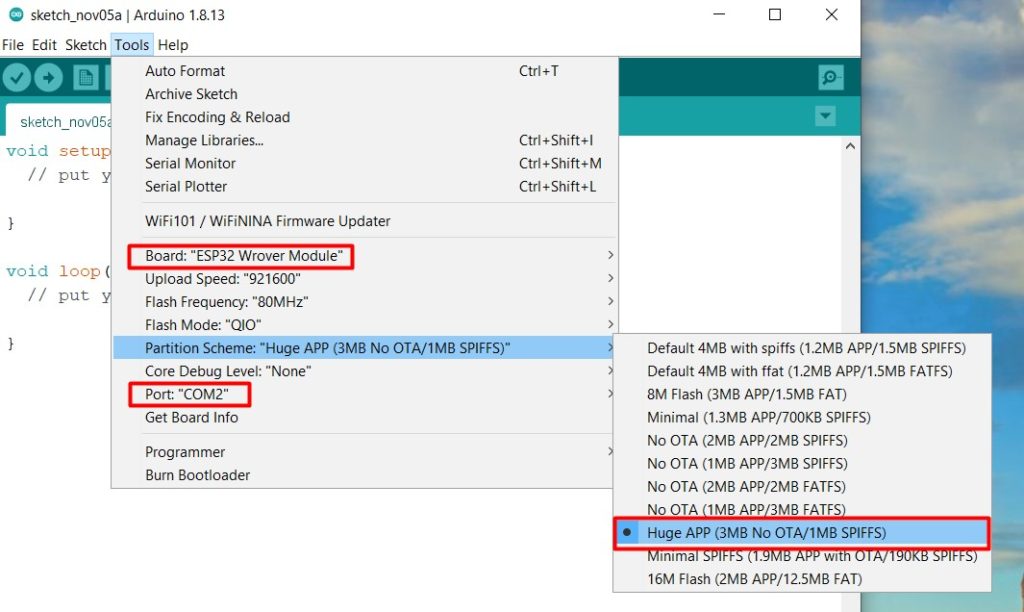
Kết nối ESP32-CAM với USB TTL theo sơ đồ sau:

Link tải code: https://drive.google.com/drive/folders/14HHYcJRgMpxnxcP_NOa1mf52mNbQEE0f?usp=sharing
Lưu ý: trước khi nạp code các bạn cần đổi tên wifi ở chỗ vào vị trí hình bên dưới:
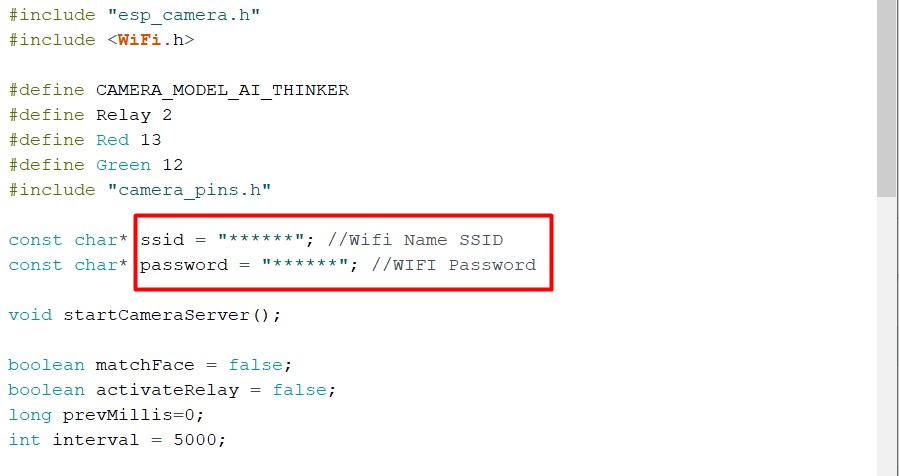
Sau khi nạp code cho ESP32-CAM mở Serial chọn baud 115200, sau đó nhấn reset:
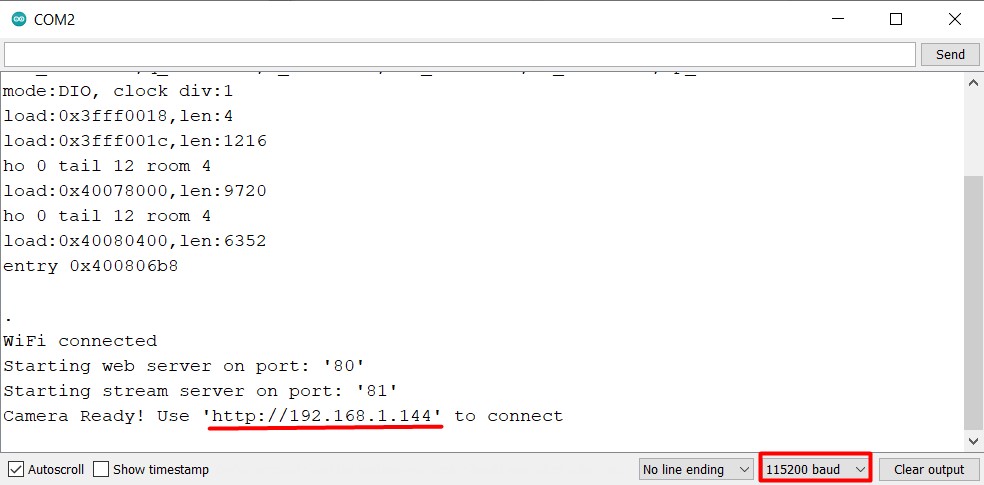
Địa chỉ IP của ESP32 sẽ được in trong Serial Monitor, bây giờ bạn copy địa chỉ đó và dán vào trình duyệt.
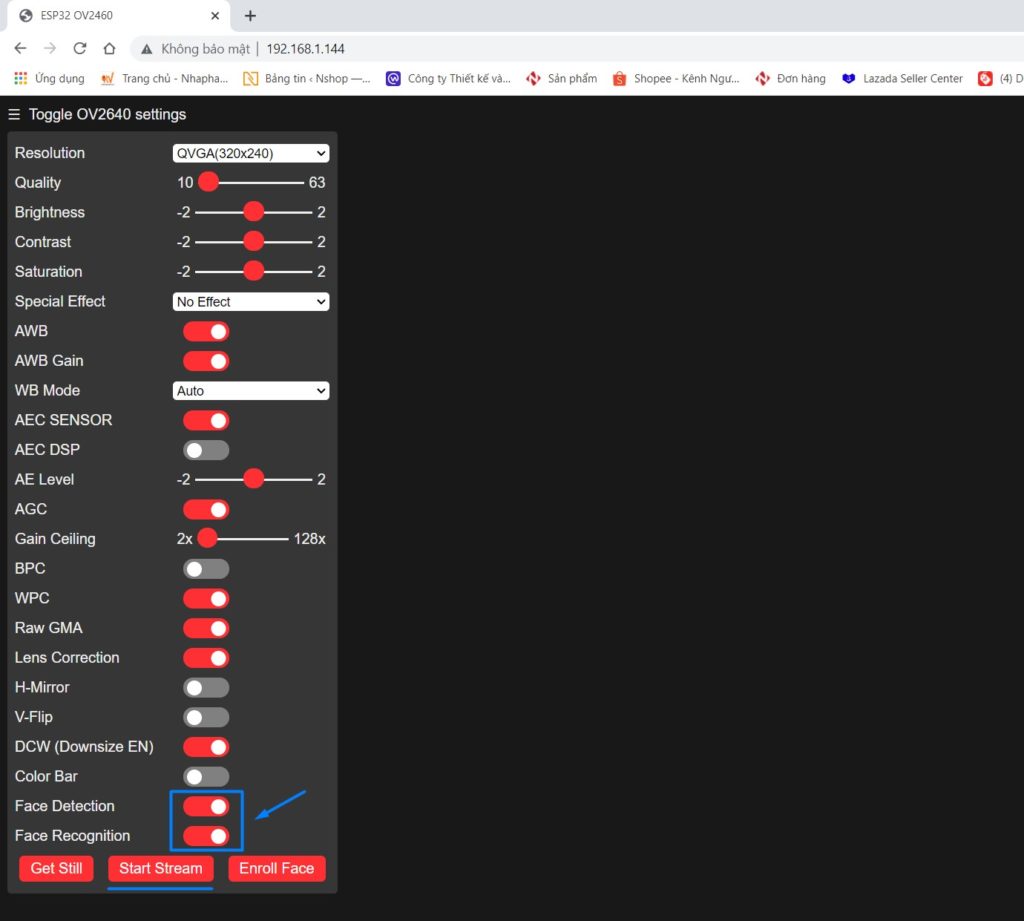
Các bạn bật Face Detection và Face Recognition sau đó ấn Start Stream
Tiếp theo nhấn Enroll Face để đăng kí khuôn mặt, Serial sẽ hiện Enrolling Face ID: 0, lúc này nhìn vào camera cho đến khi Serial báo Enrolled là đã thành công
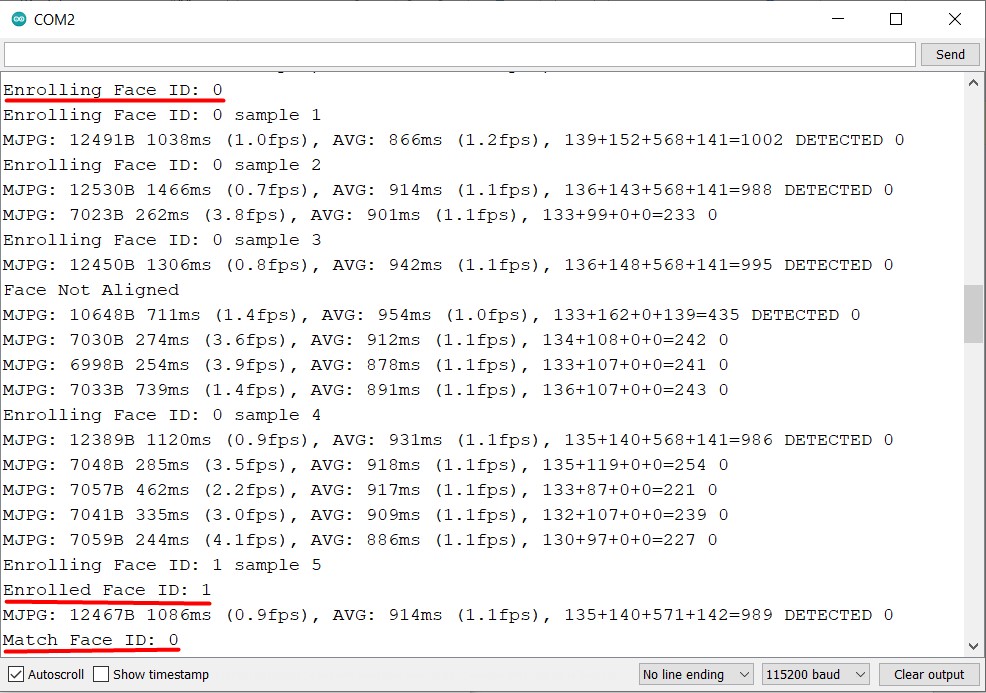
Trên trình duyệt sẽ hiện “Hello Friend 0” và khóa chốt và đèn led xanh sẽ bật 5s sau đó tắt
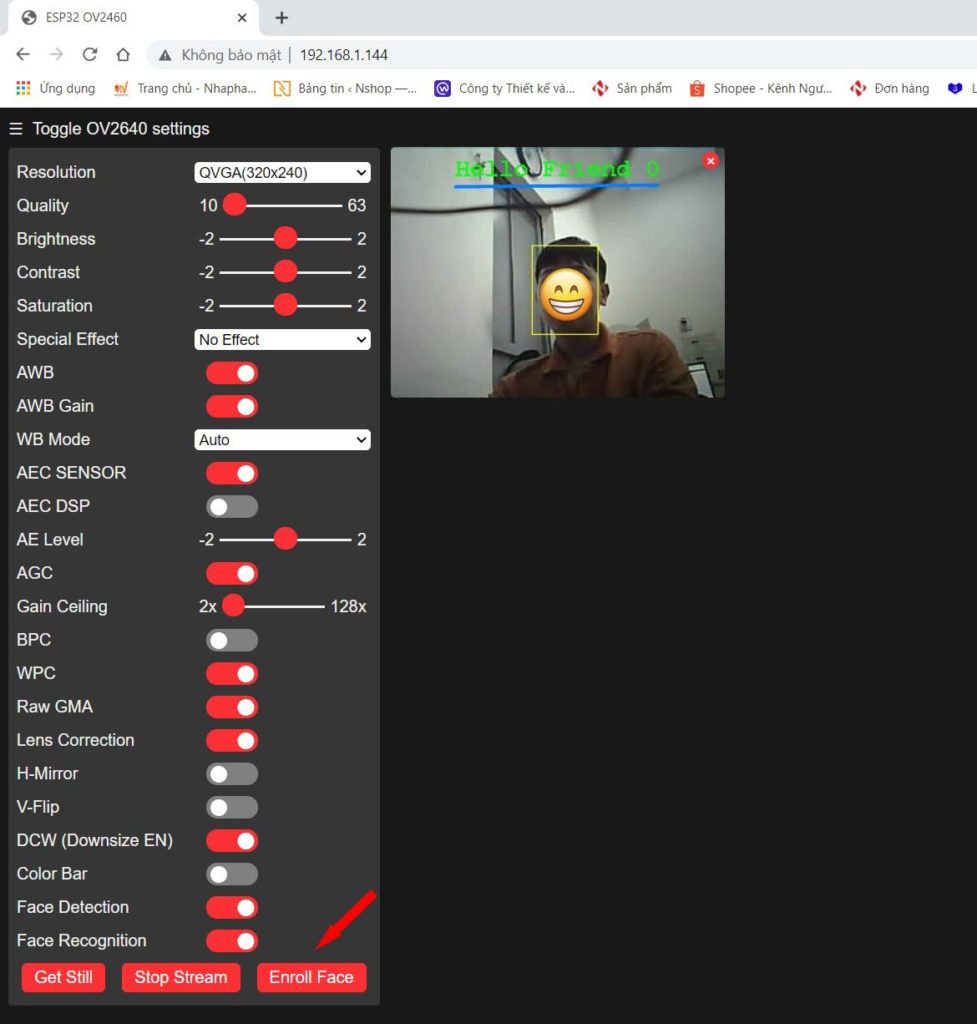
Nếu có một người khác tiến vào mà không có ID đã học thì trình duyệt sẽ báo “Intruder Alert!” và khóa sẽ không bật.
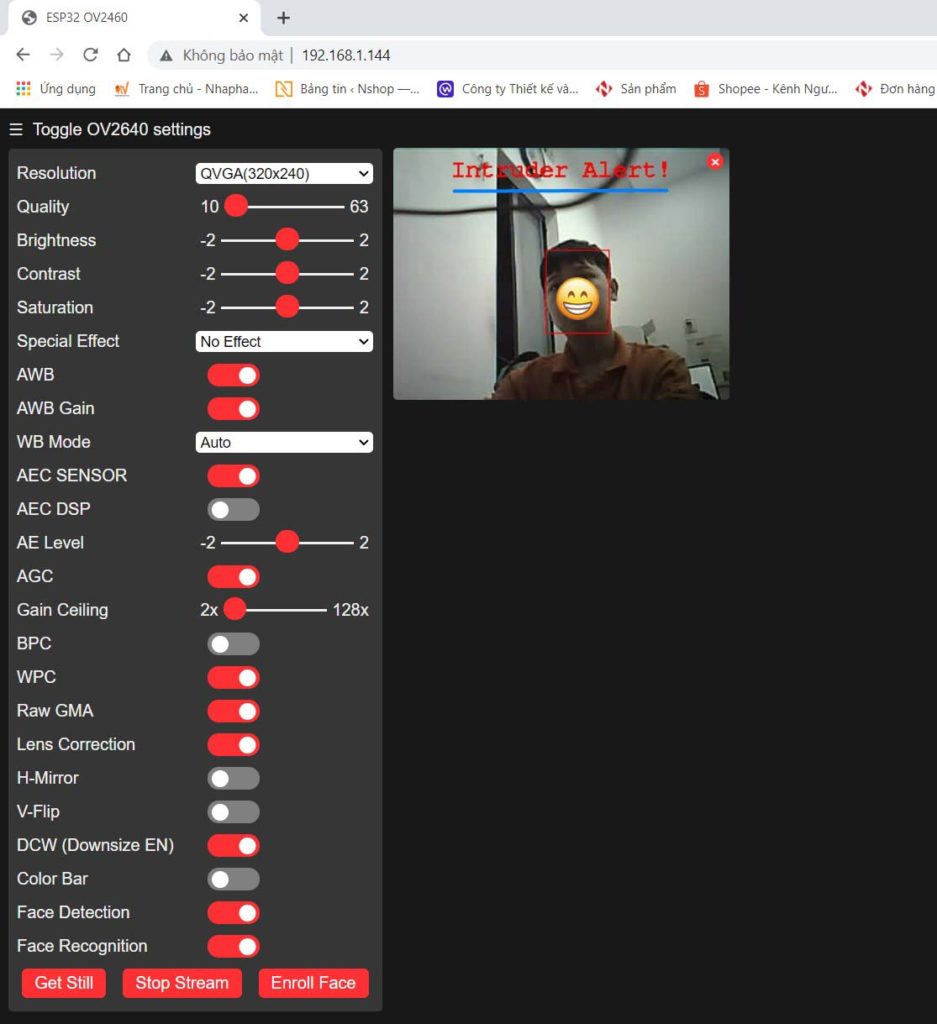
Sơ đồ kết nối mạch:
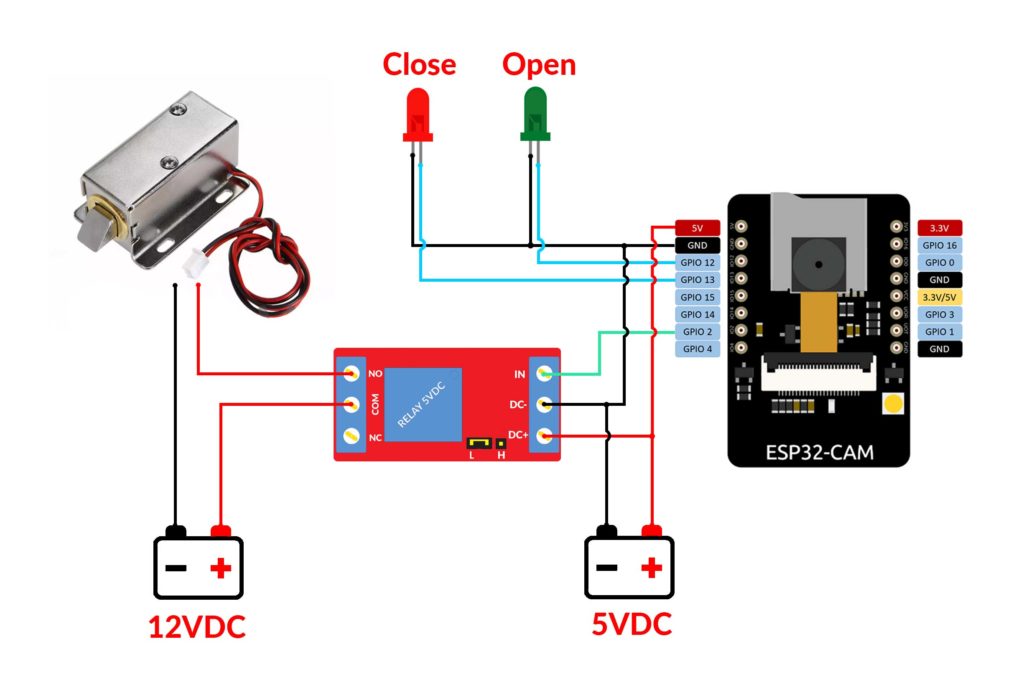
Sau khi thử nghiệm thành công, bạn có thể tiến hành lắp đặt để có một bộ khóa nhận diện khuôn mặt rồi.